admin管理员组文章数量:1794759
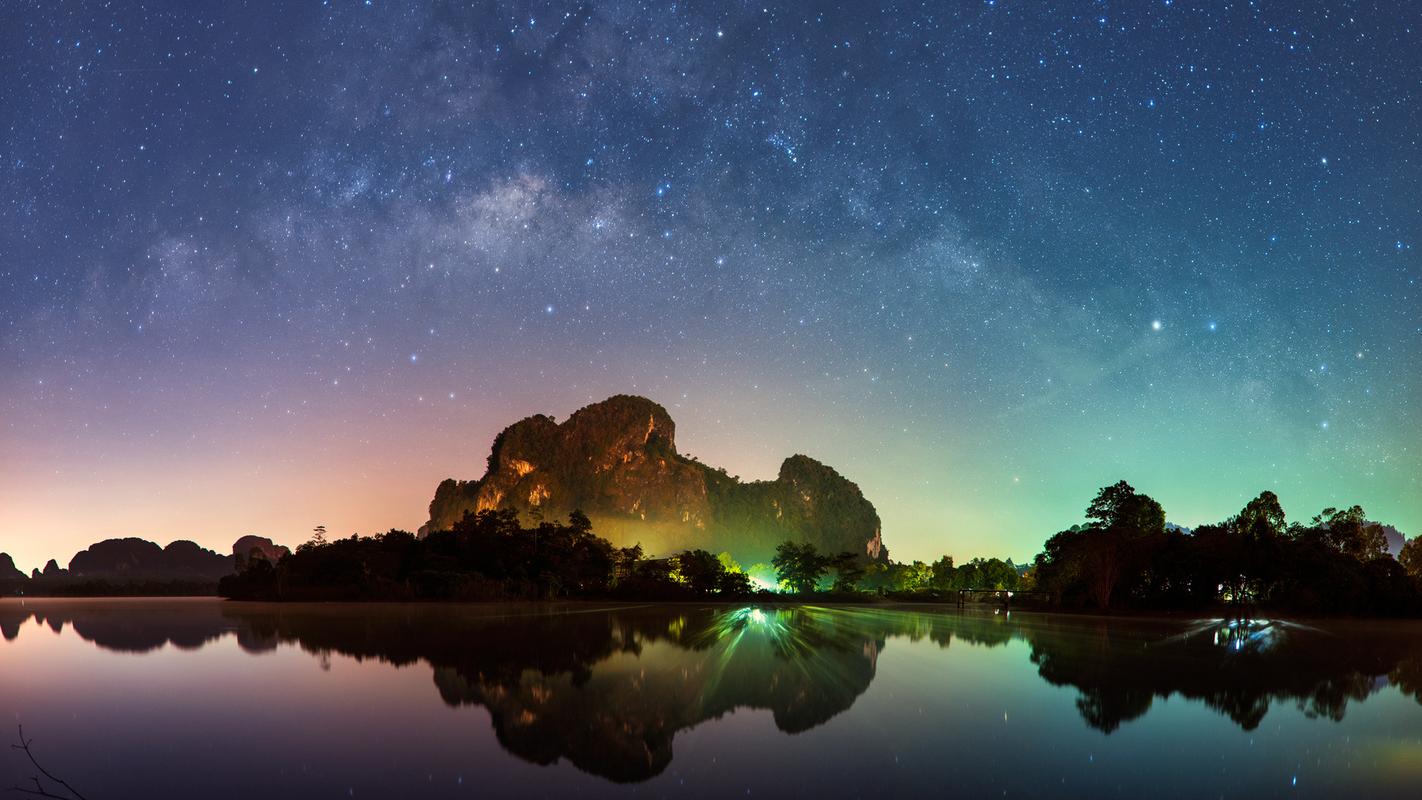
Surface设备完美安装Linux/Archlinux双系统教程
Surface设备完美安装Linux/Archlinux双系统教程
- 一、 前言
- 注意
- 二、准备工作
- 外接设备
- 下载镜像(iso)
- 制作U盘启动盘
- 给 Linux/Archlinux 分配硬盘空间
- 三、安装 Linux/Archlinux
- 关闭Secureboot
- 正式安装
- 四、安装Surface驱动
- Debian / Ubuntu驱动
- Arch驱动
- 五、签名内核
- 安装签名工具
- 下载签名公钥
- 导入公钥
- 选择公钥
- 六、最后
博主是计院学生,因为要经常背着电脑到处跑,考虑到自己并不那么健壮,就入手了surface laptop。然后学习过程中会经常用到Linux,用虚拟机久了也不太方便,所以就尝试装双系统,折腾了很久,走了不少弯路,最终也算是挺完美的弄好了,所以就记录一下方便后来人。
注意标题的完美安装指的是可以在Secureboot模式下正常引导双系统,也即对Windows不造成任何影响,此外Linux设备可以正常驱动。
Secureboot是仅允许受信任的系统在Surface上启动,安装非windows系统会无法直接启动,关闭Secureboot会导致Windows hello无法使用,本文后面会讲到如何在开启Secureboot模式下,正常引导双系统。
二、准备工作外接设备
需要外接键盘是因为linux安装过程中因为驱动问题,其自带键盘无法使用,需要使用外接键盘进行设置
下载镜像(iso)本文以UBUNTUDDE REMIX 20.10为例(博主是颜控),这些系统的安装步骤大同小异
镜像下载大家可以去对应系统的官网下载,也可以去镜像站,这里给大家推荐清华大学镜像站 点击箭头所指的获取链接,即可选择对应的版本下载。
制作U盘启动盘至此,启动盘制作完成!
给 Linux/Archlinux 分配硬盘空间这一步建议大家提前做好,避免出现各种问题~
关闭Secureboot
前面提到了secureboot的作用,Fedora和Debian / Ubuntu都支持Secureboot,而Arch不支持。 但是由于后面我们需要更换linux内核,会导致无法安全启动,所以此处我们都先关闭Secureboot。
Surface上Linux/Archlinux的安装与其他设备并无二异,此处以ubuntu为例简要介绍,大家也可以参考其他更详细的教程,跳过本教程这一步
至此,linux已经安装到了你的surface设备上了~
四、安装Surface驱动ubuntu自带的驱动不能兼容Surface的硬件,所以很多硬件无法使用,比如键盘,触屏等,我们现在安装第三方内核
关于各Surface设备可用硬件详情,可以查阅此处,基本上就相机用不了
由于Linux和Achlinux存在差异,下面分别介绍不同版本上驱动的安装过程
Debian / Ubuntu驱动比如可以使用gedit来修改:
gedit /etc/pacman.conf由于我们更换了Linux内核,会导致secure boot在开启状态下无法直接引导系统,所以我们需要将内核进行签名,将Linux-Surface内核的密钥导入到引导加载程序中,以便内核可以引导而不禁用secureboot。
安装签名工具Linux和Archlinux可以分别通过以下方式安装:
Debian / Ubuntu
sudo apt install linux-surface-secureboot-mokArch
sudo pacman -S linux-surface-secureboot-mok 下载签名公钥所用公钥:linux-surface/linux-surface/keys/MOK.cer
导入公钥在下载公钥的文件夹打开终端,或将终端定位到对应文件夹
sudo mokutil --import surface.cer此过程会让你摄制一个密码,务必记住,后面要用 看到以下提示即成功:
SKIP: surface.cer is already enrolled成功后重启电脑
选择公钥重启以后会进入以下界面,比较复古,回车就好
回车后会进入以下界面,选择第二个,应该是import mok,由于我此处导入了,是delete mok,明白即可
进入下一个界面后,选择continue,按照提示输入你导入公钥时设置的密码,然后回车即可
完成后即可进入UEFI,在secure boot中将boot configuration改为Microsoft & 3rd party CA,然后你就会发现开机时没有红色提示了,同时系统可以正常引导双系统
六、最后至此,linux/archlinux已经完美的安装到你的Surface设备上了,后续工作,比如换源等等,可以参考其他资料,此处也不再赘述了。
码字不易,感谢大家的阅读,不当之处也欢迎大家指出,有问题欢迎留言,谢谢!
本文所用仓库地址为:源仓库地址,在此感谢
未经作者允许,禁止转载!
版权声明:本文标题:Surface设备完美安装LinuxArchlinux双系统教程 内容由林淑君副主任自发贡献,该文观点仅代表作者本人, 转载请联系作者并注明出处:http://www.xiehuijuan.com/baike/1686670127a92028.html, 本站仅提供信息存储空间服务,不拥有所有权,不承担相关法律责任。如发现本站有涉嫌抄袭侵权/违法违规的内容,一经查实,本站将立刻删除。






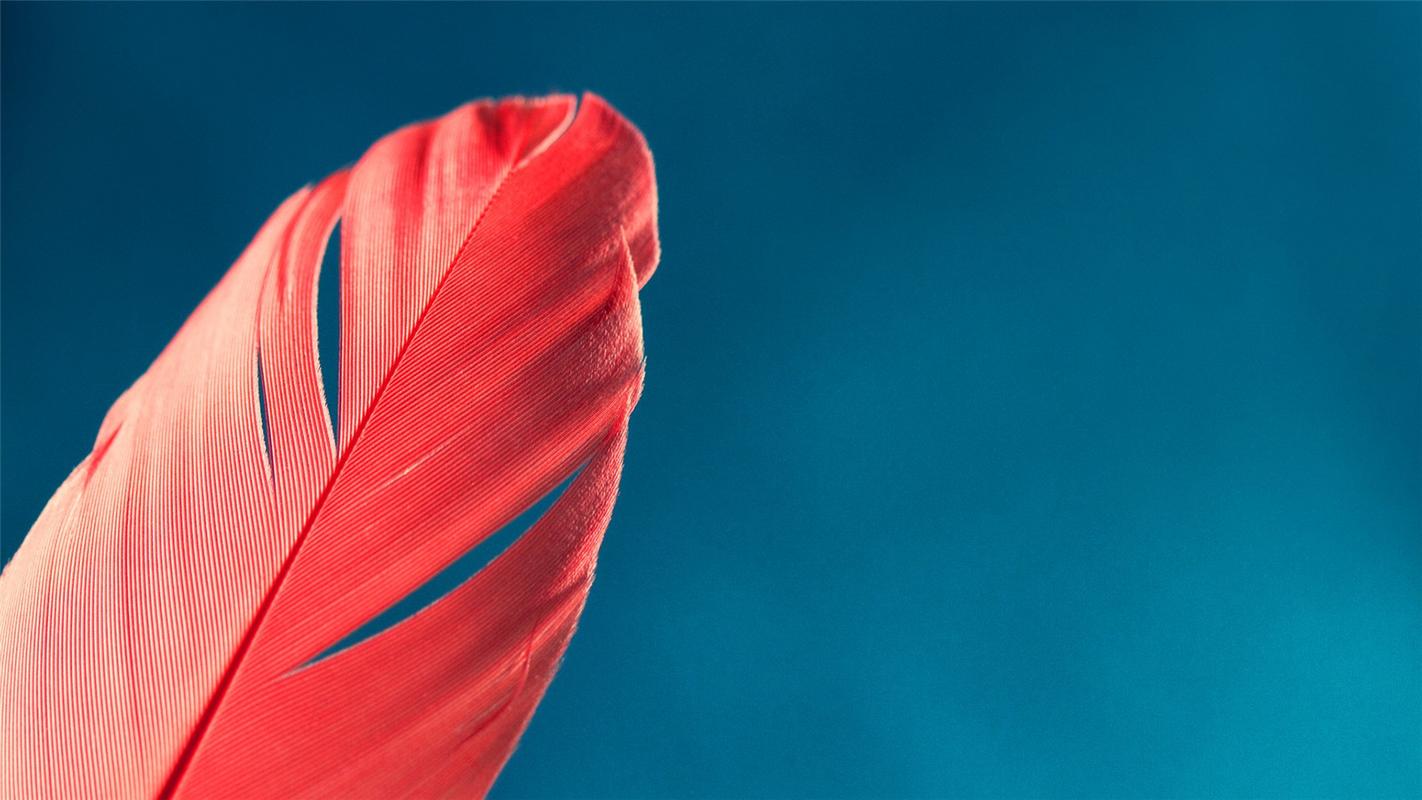













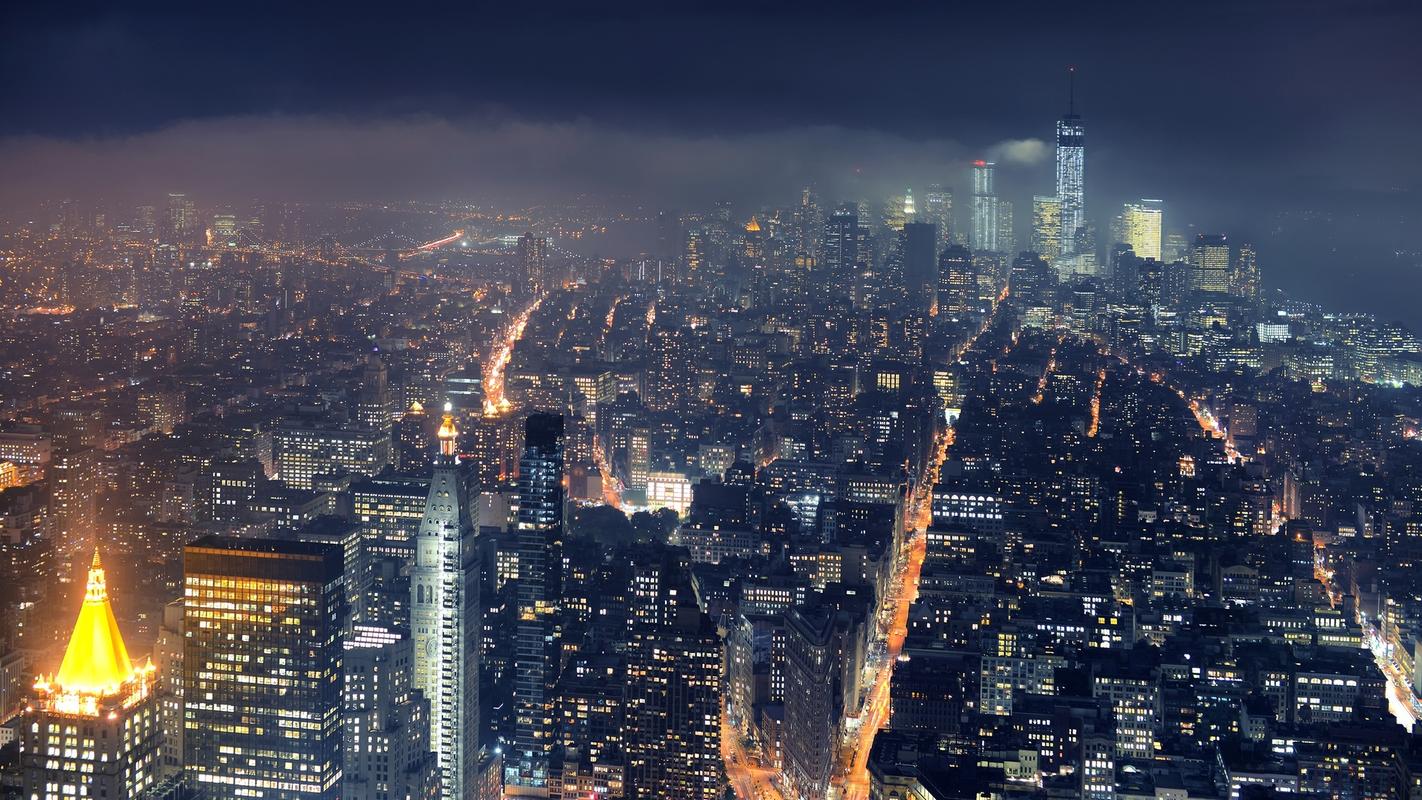

发表评论